架設前的准備:
要架設DNS服務器,則必須安裝可以提供DNS服務的軟件程序,即bind軟件,使用下面的命令即可安裝:
yum install -y bind-chroot bind-utis
1.修改主配置文件/etc/named.conf
此服務器的架設相對簡單,即實際上是把自己這台[所謂的DNS服務器]作為一個代理,向上執行查詢DNS信息,這種環境下,只需要修改/etc/named.conf這個主配置文件即可,修改如下:
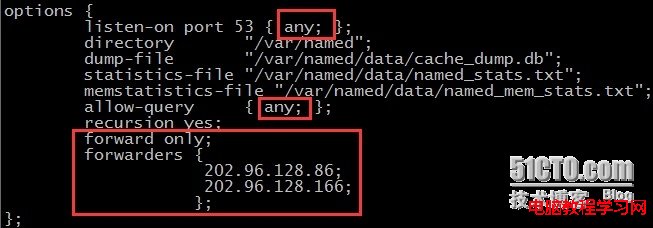
上面的配置完成後使用下面的命令來啟動DNS服務:
/etc/init.d/named start
記得配置完成後需要檢查:
檢查 /var/log/messages 的內容訊息 (極重要!)
tail -n 30 /var/log/messages | grep named
named 是否啟動成功務必要查閱/var/log/messages 內的信息!
按照上面的步驟即可以成功架設一個簡單的轉發DNS服務器,下面來進行對該DNS服務器的測試:
2.測試轉發DNS服務器的可用性
1)方法一:使用dig命令指定DNS服務器地址
[root@moban ~]# dig www.google.com @127.0.0.1
使用此命令後:
如果有找到 google 的 IP ,並且輸出數據的最底下顯示『 SERVER:127.0.0.1#53(127.0.0.1) 』的字樣, 那就代表應該是成功。
圖示如下:
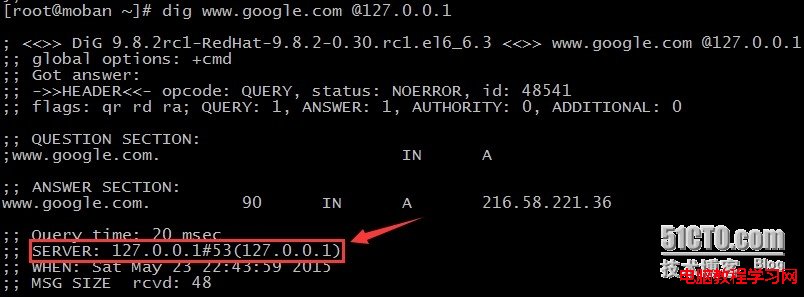
即測試成功!
2)方法二:在本機上使用搭建的DNS服務器的地址作為DNS服務器地址
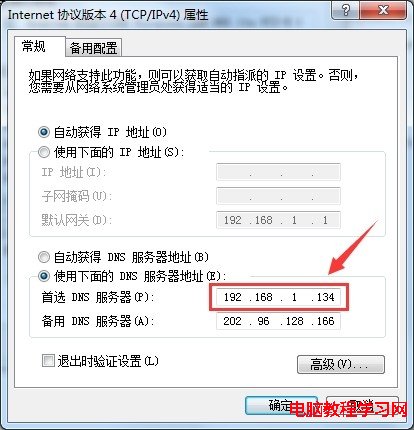
測試如下:
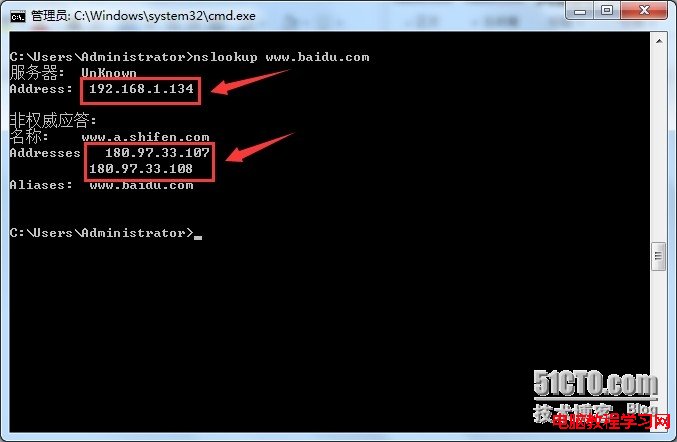
可以看到成功返回了域名的IP地址,說明測試成功!
轉發DNS服務器的架設並不難,只要把主配置文件/etc/named.conf進行修改即可,並且修改為上面所配置的即可以。
轉發DNS服務器的優點:
這裡需要說明的是,因為轉發DNS服務器是把客戶端的DNS請求交給自己設置的上一級DNS服務器來進行DNS的查詢,所以只要設置的一級DNS服務器穩定並且響應迅速,則我們自己架設的DNS服務器的性能也能得到很大提升。
轉發DNS服務器的缺點:
因 為現在很多公共DNS服務器都是智能DNS服務器,如我們上面的202.96.128.86和202.96.128.166,這意味著它能根據客戶端的 IP地址的類型(是電信、網通還是移動等)返回對應運營商的服務器IP列表,以讓客戶端達到最快的訪問速度。所以這裡就存在一個問題,即是我們所架設的轉 發DNS服務器,無論使用該轉發DNS服務器的客戶端使用何種類型的運營商,這些客戶端在查詢域名的IP地址時,所得到的IP地址都是轉發DNS服務器所 對應的運營商類型,這在一定程度上會影響轉發DNS服務器的客戶端訪問網站的速度(這些客戶端與轉發DNS服務器不是使用同一運營商時),所以在架設轉發 DNS服務器時要尤其注意這個問題。